Az iPad alaphelyzetbe állítása vagy újraindítása (minden modell)
Mit kell tudni
- Nyomja meg és tartsa lenyomva a gombot be ki gomb. Amikor megjelenik a csúszka, csúsztassa jobbra. Tartsa lenyomva a be ki gombot újra az újraindításhoz.
- Az újraindítást néha a Visszaállítás. Ha a szokásos újraindítási folyamat nem működik, akkor a rendszer kemény visszaállítást használ.
- A kemény visszaállításhoz tartsa lenyomva a gombot itthon és be ki gombokat egyszerre, még a csúszka megjelenése után is.
Ez a cikk elmagyarázza, hogyan kell újraindítani az iPad készüléket, és hogyan kell alaphelyzetbe állítani az iPadet. Lefedi az összes valaha kiadott iPad modellt. Ezenkívül más lehetőségeket is tartalmaz az iPad visszaállítására.
Az iPad újraindításának legegyszerűbb módja (minden modell)
Az alapvető újraindítás – amikor kikapcsolja, majd újra bekapcsolja az iPadet – a legegyszerűbb, és az első dolog, amit meg kell próbálnia, ha hardverproblémákat tapasztal. A folyamat nem törli adatait vagy beállításait. Kovesd ezeket a lepeseket:
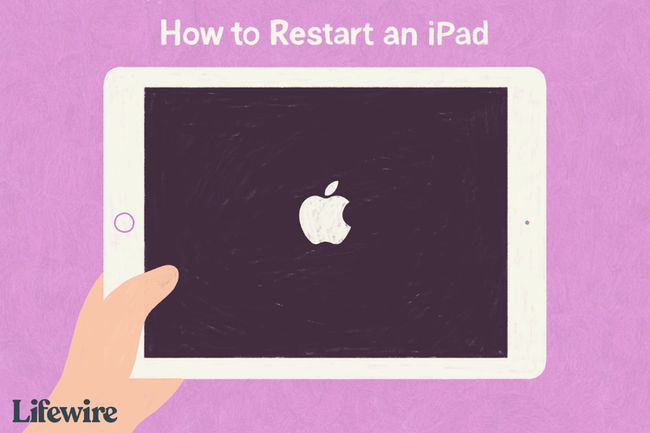
Lifewire / Grace Kim
-
A lépései attól függnek, hogy az iPad rendelkezik-e kezdőlap gombbal vagy sem:
- Kezdőlap gombbal rendelkező iPadekhez: Kezdje a be-/kikapcsoló gomb megnyomásával. A be-/kikapcsoló gomb az iPad jobb felső sarkában található.
- Kezdőlap gomb nélküli iPad-ekhez: Nyomja meg és tartsa lenyomva egyszerre a be/ki gombot és az egyik hangerőgombot. Ugrás a 4. lépésre.
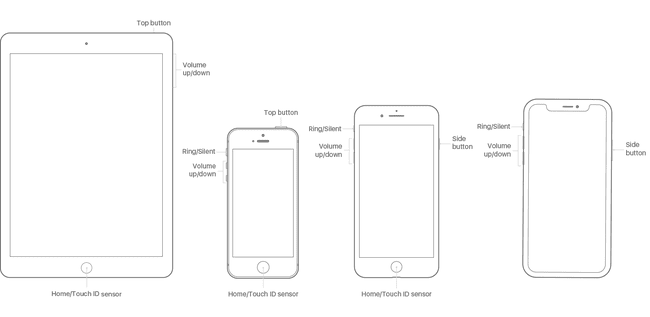
Lifewire Tartsa lenyomva a gombot, amíg egy csúszka meg nem jelenik az iPad képernyőjének tetején.
Engedje el a be-/kikapcsoló gombot.
Mozgassa a csúszkát balról jobbra az iPad kikapcsolásához (vagy érintse meg a Megszünteti ha meggondolod magad). Ezzel leáll az iPad.
Amikor az iPad képernyője elsötétül, az iPad ki van kapcsolva.
Indítsa újra az iPadet a be-/kikapcsoló gomb lenyomva tartásával, amíg meg nem jelenik az Apple ikon. Engedje el a gombot, és az iPad újraindul.
Az iPad alaphelyzetbe állítása (minden modellen)
A szokásos újraindítási folyamat nem mindig működik. Néha az iPad annyira le van zárva, hogy a csúszka nem jelenik meg, és az iPad képernyője nem reagál az érintésre. Ebben az esetben meg kell próbálnia a hard reset-et.
Ez a technika törli a memóriát, amelyben az alkalmazások és az operációs rendszer futnak (de nem az Ön adatait; továbbra is biztonságos lesz), és új kezdetet ad iPadjének. Hard reset végrehajtásához:
-
A lépések ismételten eltérnek attól függően, hogy az iPad rendelkezik-e Kezdőlap gombbal vagy sem.
- Kezdőlap gombokkal rendelkező iPadekhez: Tartsa lenyomva egyszerre a kezdőlap és a be-/kikapcsoló gombot.
- Kezdőlap gomb nélküli iPad készülékekhez: Gyorsan nyomja le a hangerőt, majd gyorsan nyomja le a hangerőt, majd nyomja meg és tartsa lenyomva a be-/kikapcsoló gombot. Ugrás a 3. lépésre.
-
Továbbra is tartsa lenyomva a gombokat, még akkor is, ha a csúszka megjelenik a képernyőn. A képernyő végül elsötétül.
Ha az iPad teljesen lefagy, előfordulhat, hogy a csúszka nem jelenik meg. Tartsa lenyomva a gombot, amíg a képernyő elsötétül.
Amikor megjelenik az Apple logó, engedje el a gombokat, és hagyja, hogy az iPad a szokásos módon induljon el.
További lehetőségek az iPad visszaállításához
Van egy másik, gyakran használt alaphelyzetbe állítás: a gyári beállítások visszaállítása. Ezt a technikát általában nem használják problémák megoldására (bár működhet, ha a problémák elég rosszak). Ehelyett leggyakrabban iPad eladása vagy javításra küldése előtt használják.
A gyári beállítások visszaállítása törli az összes alkalmazást, adatot, preferenciát és beállítást, és visszaállítja az iPadet abba az állapotba, amelyben először kivette a dobozból. Ez egy drasztikus lépés, de néha szükség van rá.
GYIK
-
A hard reset mindent töröl az iPademről?
Nem. A hard reset olyan, mint a számítógép újraindítása. Törli a memóriát és az alkalmazásokat, de nem vesznek el adatok.
-
Hogyan állíthatom vissza a gyári beállításokat, ha ki vagyok zárva az iPademből?
Ha az iPad rendelkezik FaceID-vel, nyomja meg és tartsa lenyomva a gombot felső gomb és a hangerő gomb. Amikor megjelenik a csúszka, kapcsolja ki a készüléket. Miközben tartja a felső gomb, csatlakoztassa az iPadet a számítógépéhez; megjelenik a Helyreállítási mód képernyő. Ha iPadjén van Kezdőlap gomb, kövesse az előző lépéseket, de nyomja meg a gombot itthon gombot a felső gomb helyett.
